英雄联盟无法初始化图形设备怎么办?不少玩家在启动游戏的时候提示无法初始化图形设备却不知道解决办法,这里小编给大家带来一篇关于lol无法初始化图形设备怎么回事,还不清楚的小伙伴,快来看看吧。

1、首先,按“win+R”键打开窗口,输入gpedit.msc并确认,如下图所示,然后进入下一步。
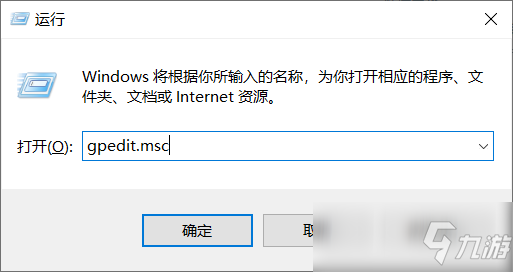
2、其次,完成上述步骤后,开本地组策略编辑器窗口,如下图所示,然后进入下一步。
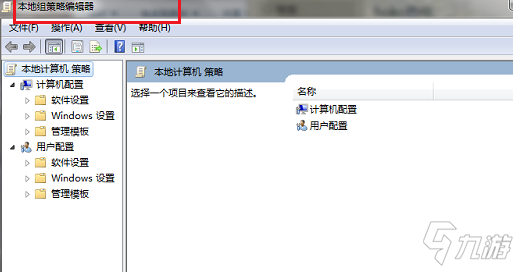
3、接着,完成上述步骤后,展开“计算机配置-管理模板-windows组件”选项,下拉滚动条,找到“应用程序兼容性”选项,然后用鼠标左键单击,如下图所示,然后进入下一步。
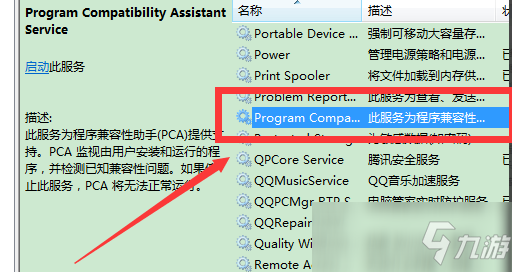
4、然后,完成上述步骤后,可以看到可执行路径的启动类型是禁用的,下面的服务状态是“已停止”状态,如下图所示,然后进入下一步。
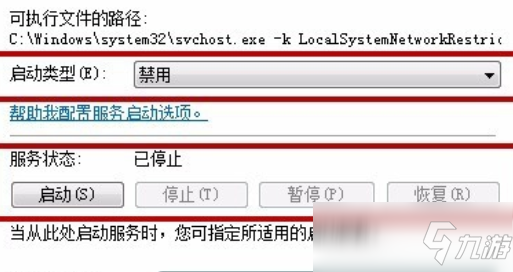
5、随后,完成上述步骤后,找到下拉菜单栏下的“关闭程序兼容性助手”这一项,双击打开这一项,如下图所示,然后进入下一步。
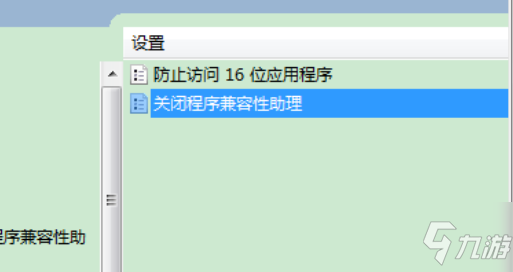
6、最后,完成上述步骤后,原始设置为“未配置”选项,现在需要设置为“已启用”选项即可,如下图所示。这样,问题就解决了。

另外,无法初始化图形设备还和显卡有关,可查看一下显卡驱动有没有问题,看驱动是否正常,如果不正常可将显卡驱动进行更新,而后再进游戏。
以上就是英雄联盟无法初始化图形设备怎么办的全部介绍,各位玩家可以在游戏中尝试和体验,希望大家喜欢!









 粤公网安备44010602000283号
粤公网安备44010602000283号

全部评论